¿Qué es la pantalla azul de la muerte de Windows? Por qué y cómo solucionarlo
Me aparece la pantalla azul de la muerte en Windows 7 al iniciar. ¿Qué puedo hacer? Por favor, ayuda.
Muchas personas pueden encontrarse con este problema: están usando su computadora para trabajar como siempre. De repente, la pantalla se volvió azul y aparecieron varios mensajes de error. El sistema se reinició forzosamente.
Esta es la llamada pantalla azul de la muerte (BSOD).
En este tutorial explicaremos en detalle qué es Pantalla azul de la muerte de Windows Qué es, por qué ocurre y explora soluciones útiles para solucionarlo. Leer más.
CONTENIDO DE LA PAGINA:
Parte 1: ¿Qué significa la pantalla azul de la muerte de Windows?
La pantalla azul de la muerte, o BSOD, suele ocurrir cuando el sistema operativo Windows detecta un error grave o un fallo fatal. Aparecerá una pantalla azul con un texto explicativo y, a continuación, el equipo se reiniciará automáticamente. Esto indica que el sistema operativo ha detectado un problema irrecuperable y que todas las operaciones deben detenerse inmediatamente para evitar mayores daños al sistema o a los datos.
Siempre pueden aparecer códigos de error e información de archivos del sistema en la pantalla. A veces, aparece un código QR que te dirige a la página de soporte técnico de Microsoft.
Parte 2: ¿Por qué aparece una pantalla azul de la muerte en Windows?
La aparición de una pantalla azul indica que el sistema ha encontrado un error fatal que le impide funcionar de forma segura, como problemas de hardware, conflictos de controladores, conflictos de software, overclocking, archivos de sistema dañados, etc. Si no se soluciona rápidamente, puede provocar la pérdida de datos o un mal funcionamiento del sistema.
Aquí enumeramos algunas causas comunes de una pantalla azul de la muerte en Windows:
Problemas de hardware
• Corrupción de RAM.
• Sector defectuoso del disco duro.
• Sobrecalentamiento de la CPU o GPU.
• Inestabilidad del suministro de energía.
Conflictos de conductores
• Controladores incompatibles u obsoletos.
• Actualizaciones de controladores defectuosas.
• Conflictos con controladores gráficos o de red.
Errores del sistema
• Archivos de sistema dañados.
• Entradas de registro corruptas.
• Error en la actualización de Windows.
Conflictos de software
• Conflictos con software antivirus o de seguridad.
• Software incompatible.
• Conflictos de programas.
Otras Causas
• Malware Infecciones.
• Overclocking.
• Errores de firmware o BIOS.
Parte 3: Cómo solucionar la pantalla azul de la muerte en Windows
¿Cómo solucionar la pantalla azul de la muerte en Windows 10? Me apareció la pantalla azul de la muerte al apagar Windows 7. ¿Qué hago? ¿Alguna vez has tenido este problema? ¡No te preocupes! Esta sección te ofrecerá las soluciones más completas. Continúa leyendo:
Registre el código de error
Anota el código de error en la pantalla o fotografialo. Podrás determinar si se trata de un error de hardware, de controlador o del sistema.
Entrar al modo seguro
Abra Windows en modo seguro y cargue solo los programas básicos de la unidad. Si funcionan correctamente en modo seguro, se puede concluir que el problema del BIOS se debe a controladores o software de terceros.
Paso 1: Encienda la PC y fuerce su apagado cuando vea el logotipo de Windows.
Paso 2: Repita esta operación 3 veces. Windows se iniciará automáticamente en el entorno de recuperación.
Paso 3: Sigue el mismo camino: Solucionar problemas - Opciones avanzadas - Configuración de inicio - Reanudación.
Comprobar las condiciones del hardware
• Utilice la herramienta de diagnóstico de memoria para comprobar si la RAM está dañada.
• Correr chkdsk para comprobar si hay sectores defectuosos en el disco duro.
• Verifique la temperatura de la CPU y la tarjeta gráfica para evitar el sobrecalentamiento.
Actualizar los controladores
Ve al administrador de dispositivos y actualiza los controladores principales, como los de la tarjeta gráfica y el controlador de almacenamiento de red. Si ves una pantalla azul después de actualizar el controlador, puedes intentar restaurarlo a la versión anterior.
Reparar el sistema
Prensa Windows + R para ejecutar cmd en tu ordenador.
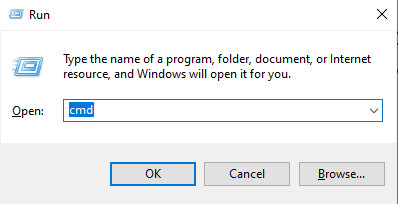
Enter:
sfc / scannow - reparar archivos de sistema dañados.
DISM / Online / Cleanup-Image / RestoreHealth - reparar la imagen del sistema.
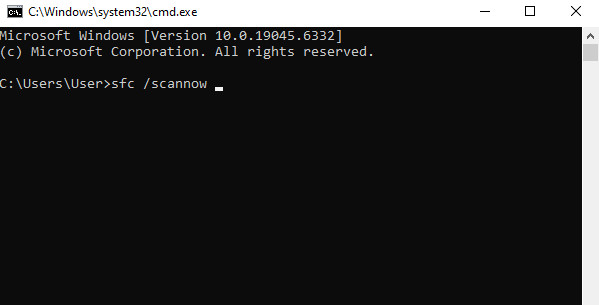
de windows Update
Instale el sistema y los parches más recientes. Si aparece una pantalla azul después de la actualización, intente desinstalar la última actualización.
Desinstalar malware
Desinstale software antivirus de terceros, herramientas de optimización del sistema, etc.
Reinstalar el sistema Windows
Si todos los métodos anteriores no funcionan, intente restaurar, restablecer o reinstalar el sistema Windows.
Consejos: Cómo recuperar datos perdidos debido a BSOD
Si su computadora no puede abrir archivos de datos importantes debido a un bloqueo de pantalla azul, o si sus documentos no se guardaron antes de un reinicio forzado, no se preocupe. Puede usar Recuperación de datos de Apeaksoft Recupera fácilmente documentos, fotos u otros archivos de un sistema que no puede iniciarse debido a una pantalla azul. La operación es sencilla, segura y confiable.
La mejor herramienta de recuperación de datos tras un fallo BSOD
- Recuperar datos debido a un bloqueo BSOD.
- Además de un reinicio forzado, también puedes restaurar datos perdidos debido a eliminación accidental, falla de actualización, formateo de disco, etc.
- Recupere tipos de archivos como imágenes, vídeos, documentos, etc.
- Alta tasa de éxito y rápida velocidad de procesamiento.
Descarga segura
Descarga segura

Pruebe este potente software para realizar una recuperación del sistema ¡si es necesario!
Conclusión
¿Qué hacer cuando te encuentras con un? Pantalla azul de la muerte en WindowsEsta publicación explica en detalle qué es, por qué ocurre y cómo solucionarlo. No te preocupes más la próxima vez que veas la pantalla azul de la muerte en Windows XP al iniciar, en Windows 10, etc.
Artículos Relacionados
¿Sigues confundido cuando tu computadora deja de funcionar o quieres volver a la versión anterior que más te gusta? ¡Necesitas Restaurar Sistema ahora!
¿Cómo corregir el error del sistema operativo no encontrado que está recibiendo en su computadora con Windows? Aquí está todo el conocimiento que debe saber en este artículo.
Un error de disco del sistema no válido tiene varias causas posibles. Afortunadamente, puede solucionar este problema en Windows 10 / 8 / 8.1 / 7 / XP con este tutorial en unos pocos minutos.
Puede recuperar archivos borrados de una unidad flash USB fácilmente. Y también hay herramientas adicionales de uso gratuito para administrar y mantener la Mac en buen estado.

